Propaganda
 Se navegar na Web é uma das três principais coisas que você faz no seu computador todos os dias, deve-se familiarizar-se com o maior número possível de recursos que economizam tempo e não causam confusão. Embora existam vários recursos que eu gostaria de ver adicionados ao Safari, ele ainda é o meu navegador padrão por causa de sua velocidade e conectividade com meus outros dispositivos Apple.
Se navegar na Web é uma das três principais coisas que você faz no seu computador todos os dias, deve-se familiarizar-se com o maior número possível de recursos que economizam tempo e não causam confusão. Embora existam vários recursos que eu gostaria de ver adicionados ao Safari, ele ainda é o meu navegador padrão por causa de sua velocidade e conectividade com meus outros dispositivos Apple.
O Safari faz parte do meu fluxo de trabalho diário de produtividade e, por isso, estou constantemente tentando encontrar maneiras de maximizar seu uso - desde o gerenciamento de guias, usando gestos de navegação no trackpad, até a manutenção e o acesso favoritos. Neste artigo, começarei com alguns recursos para iniciantes e depois adicionarei algumas dicas avançadas, mas fáceis de lembrar, para fazer mais rápido no Safari 6. Presumo que você já saiba como salvar favoritos e criar pastas de favoritos.
Barra de favoritos
A barra de favoritos é provavelmente a maneira mais rápida de acessar os sites mais visitados. Qualquer site que você visite diariamente deve ser marcado diretamente apenas na Barra de Favoritos ou em uma pasta Favoritos.
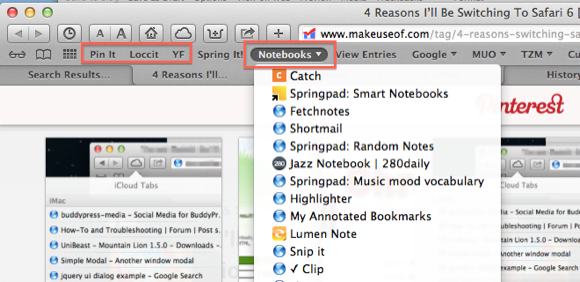
Por exemplo, eu mantenho um Pinterest link de extensão no meu bar, para que fixar coisas no site seja um processo simples de dois cliques. Também, por exemplo, mantenho uma pasta de sites de Notebook no meu bar para facilitar o acesso. Tenho pastas semelhantes para páginas MUO, minhas contas financeiras e minhas bookmarklets. E caso você não saiba, é possível abreviar os nomes dos favoritos para que mais deles possam caber na barra. Se você deseja renomear e encurtar rapidamente o nome de um marcador ou pasta de marcadores na barra, clique com o botão direito do mouse ou com a tecla Control pressionada no item da barra e selecione a opção Renomear.
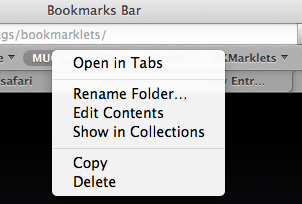
Abrir última sessão
Sempre que precisar retornar a toda a coleção anterior de suas páginas da web abertas, selecione Histórico> Reabrir todas as janelas da última sessão. Esse recurso é muito útil quando o Safari falha ou quando você reinicia o seu Mac.

Abrir em separadores
Um dos problemas com o Safari é que, se você estiver navegando bastante, ele pode ficar muito cheio de páginas e janelas abertas. Se isso for um problema para você, abra as Preferências do Safari e selecione a seção Guias. A partir daí, você obtém algumas opções de como deseja abrir as guias. Você pode, por exemplo, abrir todas as páginas da Web vinculadas em guias, em vez de uma nova janela do Safari. Isso pode ajudar a reduzir a desordem.
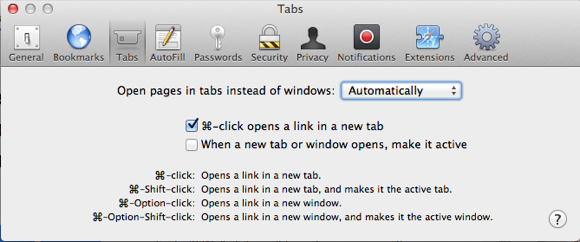
Visualizando guias abertas
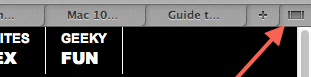
Por falar em guias, agora você pode visualizar todas as guias abertas clicando no botão "Mostrar todas as guias" no canto superior direito, abaixo da barra de favoritos do Safari 6, ou pressione Shift + Command + \ para visualizar todas as suas opções abertas. guias.
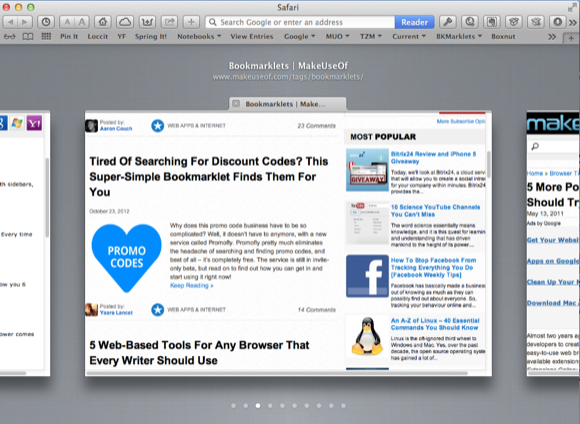
Salvar todas as guias abertas
Se você está realizando uma pesquisa no Safari e deseja salvar todas as páginas da web abertas relacionadas em uma pasta para análise posterior, clique em Favoritos> "Adicionar favoritos para essas guias X ..."
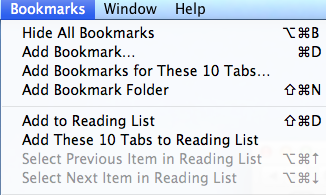
Observe que você também pode salvar as guias abertas em outros lugares, como adicionar uma pasta de favoritos à Lista de Leitura, que descreverei a seguir.
Lista de leitura
O recurso ainda relativamente novo da Lista de Leitura no Safari é apenas outra maneira de marcar páginas rapidamente, mas desta vez sem a necessidade de criar uma pasta especial para elas. Você pode salvar rapidamente uma página da Web na lista de leitura usando o atalho Option + Command + B. Se houver um link em uma página da web que você deseja salvar na sua Lista, coloque o cursor no link e clique na tecla Shift e esse link será marcado como favorito na sua Lista de leitura sem que você precise abrir isto.
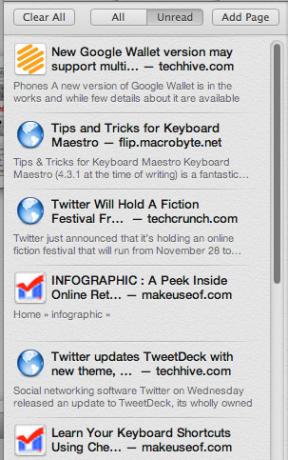
Se você tiver o iOS 6 instalado em seus dispositivos iOS, todos os seus favoritos da Lista de leitura também serão sincronizados e aparecerão na versão iOS do Safari e vice-versa.

Compartilhamento em nuvem
Semelhante à Lista de Leitura, um novo recurso do Safari 6 sincroniza automaticamente todas as suas abas abertas na versão Mac do Safari para a versão iOS do Safari e vice-versa. No entanto, esse recurso mostra apenas suas páginas atuais ou as últimas abertas. A próxima seção apontará algumas outras maneiras de compartilhar e acessar favoritos e links.

Ferramentas de leitura posterior
Para garantir que os favoritos selecionados cheguem aos meus dispositivos iOS - onde faço a maior parte da leitura da minha página da web -, use duas ferramentas: uma extensão do Safari chamada Não interferir, e outro chamado Salvar em Bolso. Quando você clica no botão Handoff instalado na barra de ferramentas do Safari, ele envia a página atual para o aplicativo Handoff [No Longer Available] no seu dispositivo iOS.

O mesmo vale para o Leia mais tarde Pocket Aplicativo (gratuito) para dispositivos Mac e iOS.
Gestos de mão
Outro conjunto útil de recursos do Mountain Lion que você deseja aprender para o Safari são os gestos para navegar nas páginas da web. Abra Preferências do Sistema> Trackpad ou Mouse e clique em "Mais gestos". Lá você encontrará os gestos disponíveis que você pode usar para navegar rapidamente entre as guias e as janelas abertas. O vídeo embutido explica como usar os gestos da mão.
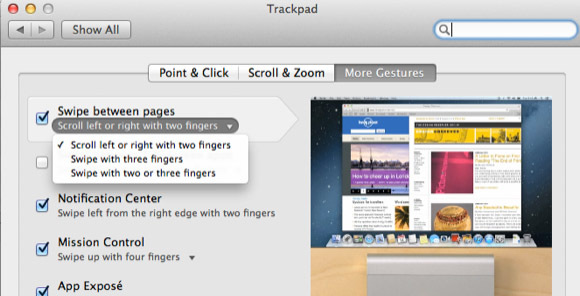
Por exemplo, você pode alternar entre as páginas visualizadas em uma guia movendo os dois dedos para a direita ou para a esquerda no mouse ou no trackpad.
Páginas de clique com controle direito
Quando você clica com o botão direito ou com a tecla Control pressionada em um espaço vazio em uma página da web aberta, você obtém uma lista suspensa de itens para escolher, a maioria dos quais também está na barra de ferramentas do Safari. Por exemplo, posso salvar rapidamente as páginas no Handoff ou no Pocket ou ativar meus logins do 1Password sem precisar ir para a barra de ferramentas do Safari.

Salvar PDFs
Agora, quando você abre um documento PDF no Safari, é possível fazer o download e salvá-lo rapidamente, colocando o cursor próximo ao final da janela do Safari até que uma janela preta seja exibida. A partir daí, você pode clicar no botão de downloads.
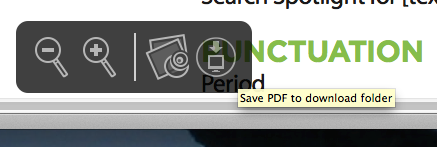
Observe que você também pode aumentar e diminuir o tamanho da fonte dos PDFs usando a mesma ferramenta.
Aumentando o tamanho da fonte
Se você gosta de mim, o tamanho da fonte padrão da maioria das páginas da Web não é grande o suficiente para uma leitura estendida. Se necessário, você pode ampliar rapidamente um artigo tocando duas vezes nos artigos com dois dedos.

Você também pode usar o atalho Command +, e / ou adicionar o botão Zoom na barra de ferramentas personalizada (clique em Exibir> Barra de ferramentas personalizada.)
Itens da barra de ferramentas personalizada
Falando da Barra de Ferramentas Personalizada, abra-a e veja outros itens que você pode achar úteis para aproveitar melhor o Safari. Existem vários itens, como os botões Nova guia e Histórico, que podem não estar lá por padrão.
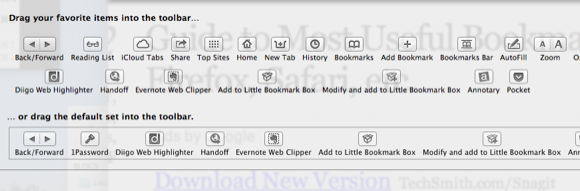
O botão Início, por exemplo, levará você à página inicial que você selecionou para o Safari. Se você não selecionou uma página inicial, abra Preferências do Safari> Geral para adicionar a página que você deseja que o Safari baixe quando ela abrir ou quando você selecionar o botão Página inicial.
Extensões do Safari
Se você deseja maximizar o uso do Safari, confira as dezenas de extensões do Safari disponíveis para os usuários. Clique em Safari> Extensões do Safari e você será levado a uma extensa categoria de ferramentas, incluindo ferramentas de RSS e Pesquisa, extensões de redes sociais; e mais extensões relacionadas a favoritos e entretenimento.
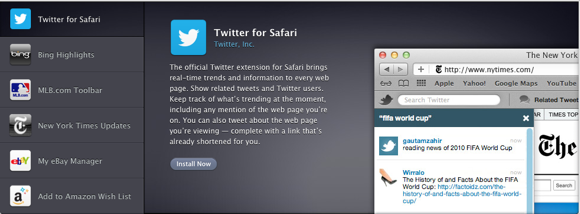
Confira nosso diretório de artigos para obter análises de outras extensões úteis do Safari.
Segunda tela
Ok, isso não é realmente uma dica de ferramenta do Safari, mas se você faz muita navegação na Web para pesquisar e escrever, deve a si próprio obter um segundo monitor de computador. Não precisa ser um monitor caro e sofisticado para o Mac. Você pode obter um monitor Dell ou HP por menos de US $ 150. Com um segundo monitor, você pode estacionar páginas da Web nele e visualizá-las enquanto digita e trabalha na tela principal. Com o tempo, você encontrará essa configuração para economizar muito tempo.

É isso na minha lista de recomendações do Safari. Deixe-nos saber quais recursos e extensões você acha úteis. E para outros artigos relacionados ao Safari, consulte nosso diretório aqui.
Bakari é um escritor e fotógrafo freelancer. Ele é um usuário de longa data do Mac, fã de música jazz e homem de família.

